微信锁定功能怎么用 微信正式发布Windows版3.9.5更新,此次更新新增锁定功能,同时修复了一些已知问题。 据了解,微信锁定功能除了能在电脑端操作,在手机端也同样可以,点击锁定后

微信正式发布Windows版3.9.5更新,此次更新新增锁定功能,同时修复了一些已知问题。
据了解,微信锁定功能除了能在电脑端操作,在手机端也同样可以,点击锁定后,微信界面将会显示“锁定”状态,锁定后只能通过手机解锁。

这一功能对使用微信办公的打工人来说很实用,信息安全得到极大提升,即使已经离开工位,也能通过手机微信随时为电脑端锁定,无需担心聊天记录被偷看。
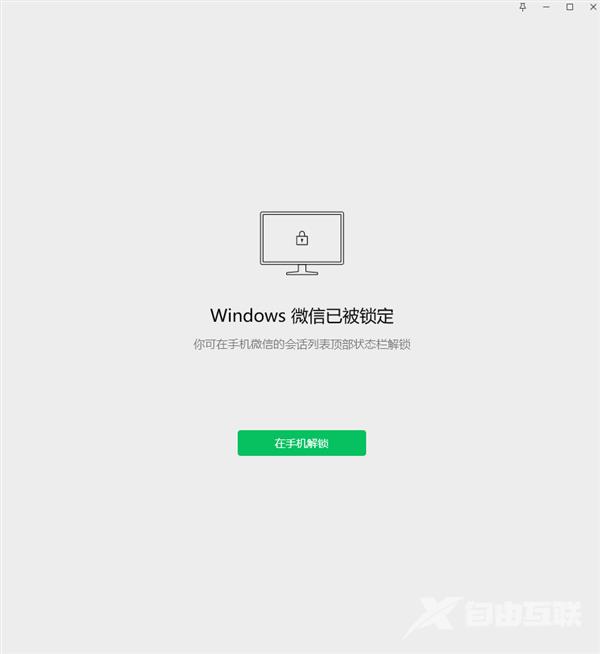
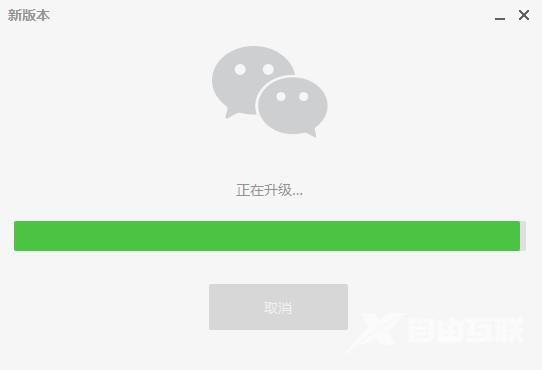
2、电脑微信更新到如图所示的版本之后,即可使用新增锁定功能。
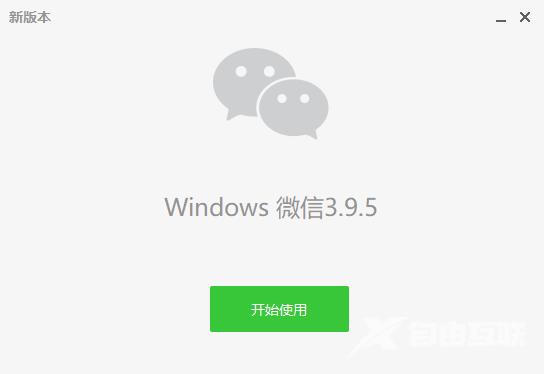
3、登录微信之后,点击左下方的三条杠(设置及其他),找到锁定,即可。

4、跳出下图所示,电脑微信已经锁定。

以上,就是小编带来的关于微信锁定功能怎么用的所有信息,更多教程资讯在自由互联就能找到,快关注我们吧!
注:文中插图与内容无关,图片来自网络,如有侵权联系删除。
【文章转自 建湖网站开发 http://www.1234xp.com/jianhu.html 欢迎留下您的宝贵建议】